Mua thêm dung lượng iCloud cho iPhone như thế nào?
Mua thêm dung lượng iCloud là một giải pháp hữu hiệu cho những ai đang gặp khó khăn với bộ nhớ trên smartphone. Bằng cách mua thêm dung lượng iCloud, bạn có thể lưu trữ nhiều dữ liệu hơn trên đám mây, từ ảnh, video, tài liệu, đến sao lưu và đồng bộ hóa các thiết bị Apple của bạn.
Mục lục
Hãy cùng theo chân chúng tôi để hiểu hơn về cách cách mua thêm dung lượng cho iphone cũng như các lưu ý và bảng giá mua dung lượng icloud qua bài viết dưới đây nhé!
1. Điều gì xảy ra khi iPhone/ iPad của bạn hết dung lượng iCloud
Để trả lời cho câu hỏi "Điều gì xảy ra khi iPhone/ iPad của bạn hết dung lượng iCloud", trước tiên chúng ta cùng tìm hiểu icloud là gì nhé! iCloud là một dịch vụ lưu trữ và điện toán đám mây của Apple Inc hoạt động từ ngày 12 tháng 10 năm 2011.
Tính đến tháng 2 năm 2016, dịch vụ có hơn 782 triệu người sử dụng dịch vụ này. Dịch vụ này cung cấp cho người dùng các công cụ lưu trữ dữ liệu như hình ảnh, văn bản cũng như âm thanh trên các máy chủ từ xa để tải về cho các thiết bị iOS, Macintosh hoặc Windows, để chia sẻ và gửi dữ liệu cho người dùng khác, và để quản lý các thiết bị Apple của họ nếu bị mất hoặc bị đánh cắp.
Vậy nên, khi bạn mất hoặc thay đổi điện thoại, iPad thì toàn bộ dữ liệu đã được lưu trữ trên iCloud, nên các bạn sẽ không cần lo lắng về vấn đề mất dữ liệu. iCloud được Apple cung cấp 5GB miễn phí cho mỗi máy để phục vụ nhu cầu lưu trữ dữ liệu của người dùng. Nếu hết dung lượng đó thì bạn cần phải mua thêm để tiếp tục sử dụng trong một thời gian dài.
Như chúng ta đã tìm hiểu ở phần trên thì iCloud có chức năng sao lưu, lưu trữ toàn bộ thông tin dữ liệu trên thiết bị hiện hành vì thế vấn đề đầu tiên và cốt lõi nhất là khi hết dung lượng thì bạn sẽ hoàn toàn không thể sao lưu, lưu trữ bất kỳ thông tin dữ liệu nào tiếp theo.
Song song với đó bạn sẽ gặp một số vấn đề phiền phức như là máy sẽ liên tục nhắc nhở hết dung lượng, gây ảnh hưởng ít nhiều trong quá trình chúng ta sử dụng điện thoại hay iPad.
2. Cách khắc phục dung lượng iCloud báo đầy bộ nhớ trên iPhone/iPad hiệu quả.
2.1. Xoá dữ liệu những ứng dụng không cần thiết.
Bước 1. Để truy cập vào iCloud bạn vào Cài đặt > Sau đó, nhấp chọn mục ID Apple, iCloud, iTunes & App Store của bạn > và chọn mục iCloud.
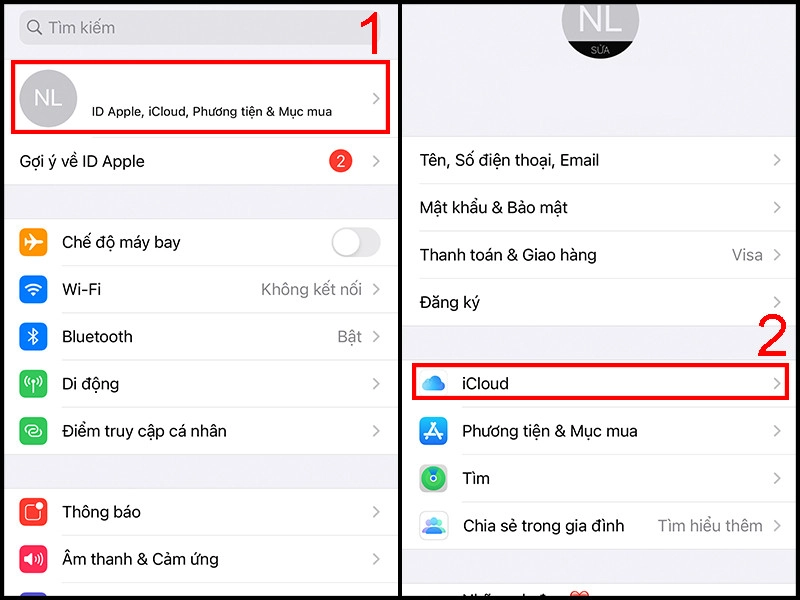
Bước 2. Trong giao diện iCloud nhấn chọn mục Quản lý dung lượng > sau đó nhấn vào Các bản sao lưu.
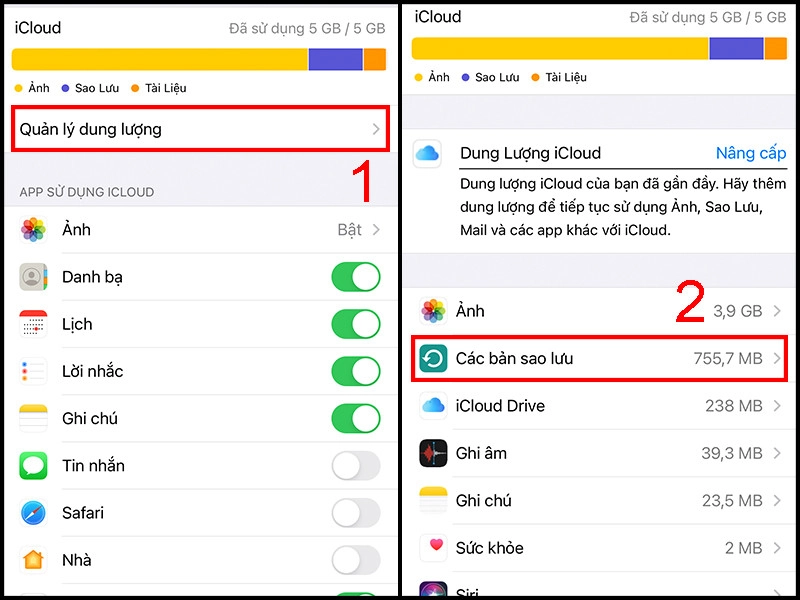
Bước 3. Chọn thiết bị muốn tắt/bật sao lưu ( vì tài khoản iCloud sử dụng cho nhiều thiết bị nên chúng ta cần chọn một thiết bị cụ thể) > Cuối cùng chọn Xóa bản sao lưu để xóa tất cả.
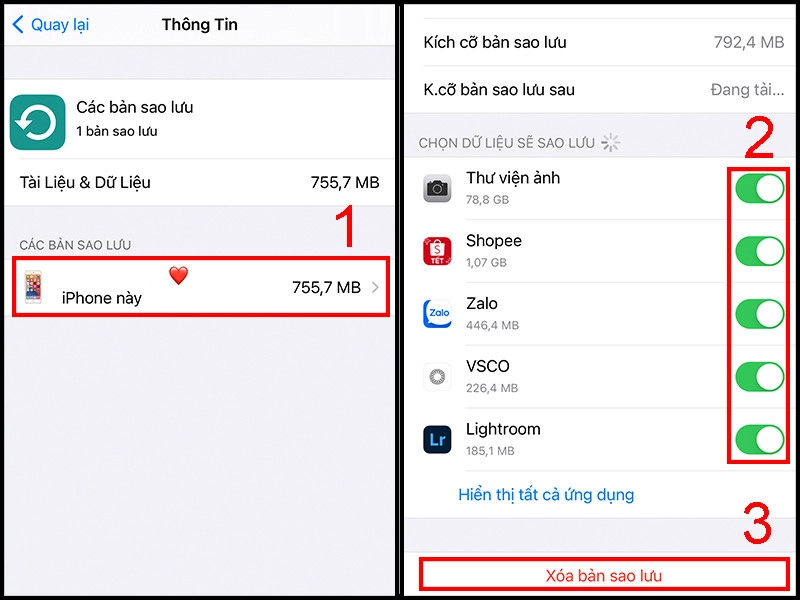
Lưu ý: Việc xóa dữ liệu sao lưu trên iCloud có thể xóa hoàn toàn mà không phục hồi được. Do đó, bạn chỉ nên xóa những dữ liệu không thật sự cần thiết. Và bạn sẽ không thể truy cập dữ liệu từ các thiết bị khác cùng Apple ID sau khi xóa ảnh iCloud.
2.2. Tắt Ảnh iCloud
Ảnh là phần chứa nhiều dung lượng nhất trên mỗi thiết bị tài khoản, do vậy tắt ảnh iCoud cũng là giải pháp để tiết kiệm dung lượng ít ỏi còn sót lại.
Truy cập vào iCloud bạn, tương tự như trên ta chọn Cài đặt > Tiếp đến nhấp vào ID Apple, iCloud, iTunes & App Store của bạn > Và chọn mục iCloud. Trong giao diện iCloud chọn mục Ảnh > Và cuối cùng là chọn Tắt & Xóa Ảnh iCloud.
Lưu ý: Khi tắt hoặc xóa ảnh trên iCloud đồng nghĩa với việc mọi dữ liệu về ảnh sẽ bị mất và sau này những ảnh tiếp theo sẽ không được sao lưu, vì thế bạn cần cẩn trọng khi sử dụng chức năng này.
2.3. Dọn dẹp iCloud Drive
Dọn dẹp iCloud Drive cũng là một giải pháp để tăng dung lượng iCloud của bạn.
Tương tự như ở trên, bạn truy cập vào iCloud trong phần Cài đặt. Trong giao diện iCloud chọn Quản lý dung lượng > iCloud Drive. Nếu bạn thấy một nội dung nào đó đã cũ hoặc không cần thiết, hãy vuốt sang trái tại tệp đó và nhấp vào Xóa để xóa nó đi.
Tuy nhiên, những các trên chỉ là phương án giải quyết tạm thời vấn đề này, nếu bạn muốn giải quyết lâu dài triệt để và hiệu quả nhất là mua gb icloud
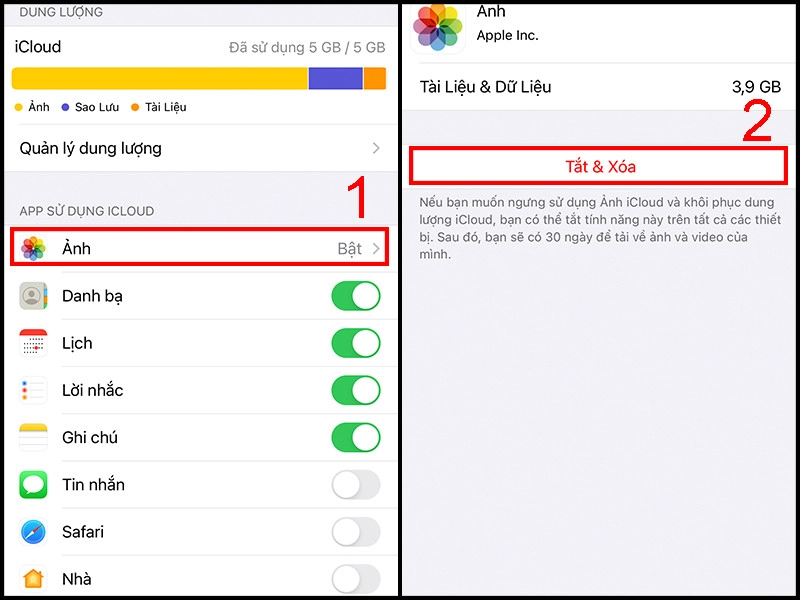
3. Hướng dẫn mua thêm dung lượng iCloud
3.1 Cách để mua thêm dung lượng của iCloud
Việc nâng cấp dung lượng dung lượng iCloud giúp chúng ta có thêm nhiều không gian bộ nhớ để lưu trữ các thông tin, dữ liệu. Việc thực hiện mua thêm dung lượng của iCloud cũng vô cùng đơn giản, chỉ cần qua các bước như sau:
Bước 1. Đầu tiên trên giao diện màn hình chính của IPhone/ iPad của bạn, nhấn chọn CÀI ĐẶT (Setting)
Bước 2. Sau khi giao diện màn hình cài đặt hiện lên, ngay ở phần trên cùng nhấn chọn vào mục ID Apple, iCloud, iTunes & App Store như hình dưới.
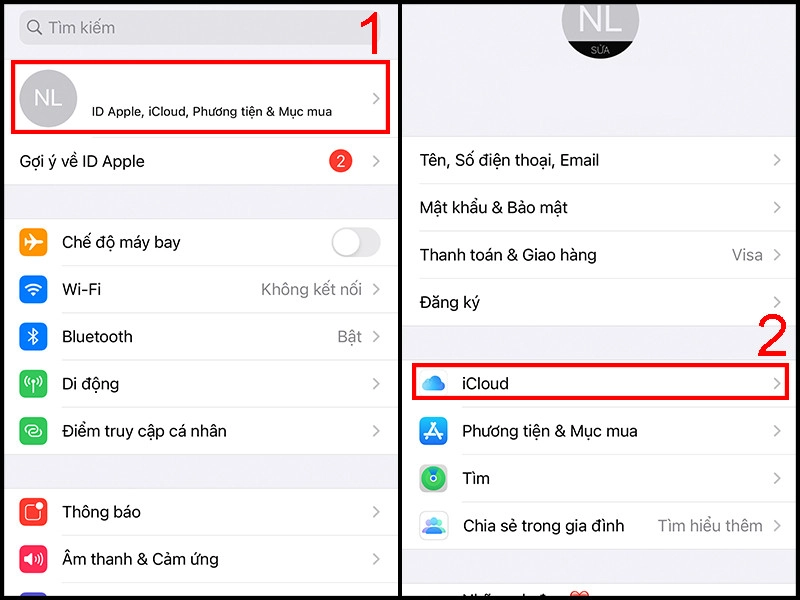
Bước 3. Tiếp đến nhấn chọn iCloud có biểu tượng đám mây xanh bên cạnh.
Bước 4. Sau khi chọn ICLOUD, màn hình sẽ hiển thị như hình dưới, lúc này chúng ta chọn vào mục QUẢN LÝ DUNG LƯỢNG.
Bước 5. Tiếp theo chọn THAY ĐỔI GÓI DUNG LƯỢNG, màn hình lúc này sẽ hiển thị nhiều gói dung lượng với nhiều mức giá khác nhau, sau khi chọn gói dung lượng phù hợp chúng ta chọn thanh toán.
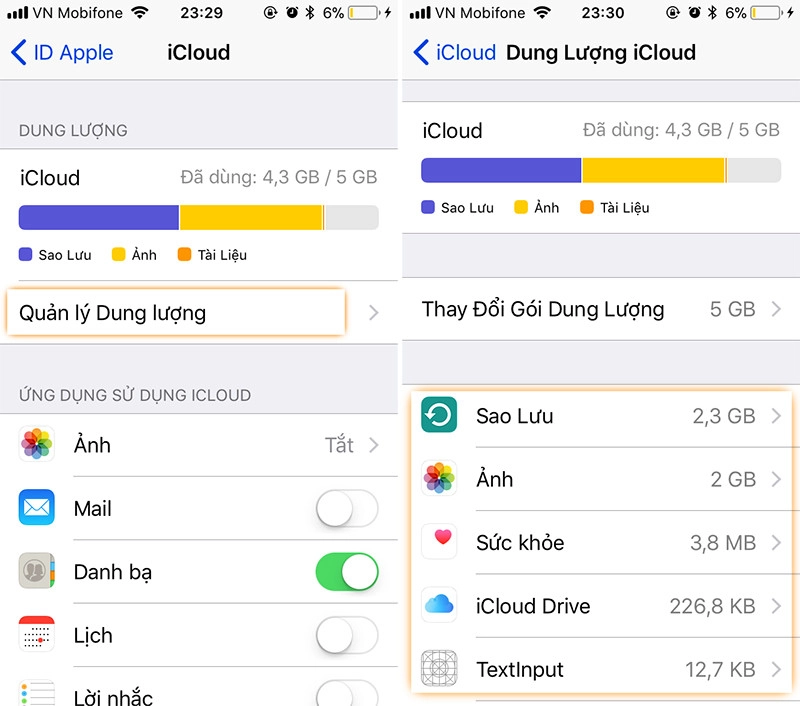
Để kiểm tra dung lượng hiện có sau khi đã mua thêm dung lượng, chúng ta chỉ cần thực hiện vài thao tác đơn giản như sau:
Bước 1. Chọn CÀI ĐẶT trên giao diện màn hình chính.
Bước 2. Nhấn chọn CÀI ĐẶT CHUNG
Bước 3. Trong Cài đặt chung nhấn chọn mục DUNG LƯỢNG VÀ SỬ DỤNG ICLOUD.
Bước 4. Tại mục này, chúng ta có thể kiểm tra dung lượng iCloud vẫn còn hay đã hết tại phần dung lượng iCloud còn trống có nghĩa là dung lượng khả dụng.
3.2. Những lưu ý khi mua thêm dung lượng iCloud
- Một điểm cần lưu ý đầu tiên là gói dung lượng sẽ tự động gia hạn hàng tháng và tuy nhiên bạn có thể nâng cấp / huỷ bất cứ lúc nào.
- Tiếp theo cần lưu ý: "Số lượng máy iOS bạn đang có là bao nhiêu?" Nếu chỉ có 1 iPhone và 1 iPad, 50GB có lẽ đã đủ dùng vì mỗi bản backup của điện thoại chỉ chiếm tầm 5 -10GB, nếu backup có bao gồm nhiều ảnh mới to. Việc này cần thiết cho việc lựa chọn gói dung lượng phù hợp.
- Để mua thêm gói dung lượng chúng ta cần có thẻ thanh toán quốc tế, đơn giản nhất là VISA / Mastercard (Debit). Ngoài ra, nếu không có thẻ ngân hàng thanh toán quốc tế, chúng ta có thể thanh toán phí mua qua ví điện tử Momo.
- Bản sao lưu iCloud chỉ có thể đồng bộ xuống nếu thiết bị của bạn đang chạy phiên bản iOS ngang với thiết bị trước đó hoặc cao hơn.
4. Bảng giá mua thêm icloud cập nhật mới nhất
Hiện nay Apple cung cấp cho chúng ta 3 gói nâng cấp iCloud + bao gồm:
Gói iCloud + với dung lượng 50GB.
- Giá: 19.000 VNĐ
- Gói này đang được nhiều người dung yêu thích nhất vì, giá cả phải chăng.
Gói iCloud + với dung lượng 200GB.
- Giá: 59.000 VNĐ
- Với dung lượng khủng 200GB cho chúng ta thỏa thích sử dụng mà không lo bị đầy dung lượng iCloud, ngoài ra mức giá cũng chỉ tương đương hơn 1 ly trà sữa, rất đáng để mua.
Gói iCloud + với dung lượng 2TB
- Giá: 199.000 VNĐ
- Gói này phù hợp với các bạn có nhu cầu sử dụng nhiều dung lượng. Khi mua gói này đảm bảo tất cả thông tin dữ liệu đều được lưu trữ thoải mái.
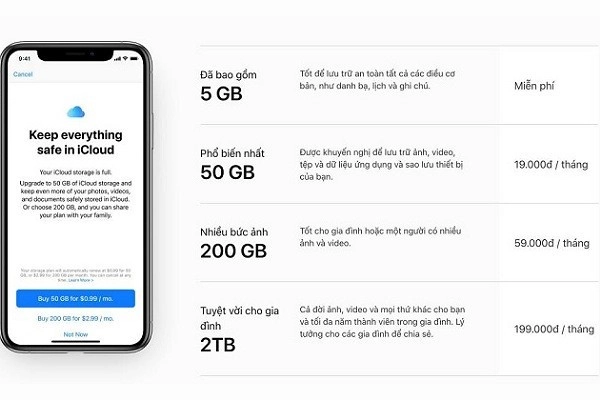
Lưu ý: Bảng giá dung lượng iCloud được cập nhật tại trang web chính thức của Apple nên các bạn lưu ý để tránh việc mua nhầm giá nhé! Ngoài ra, khi mua các gói dung lượng này bạn có thể chia sẻ mọi thứ với tối đa năm thành viên khác cùng sử dụng.
Cảm ơn các bạn đã theo dõi bài viết, nếu thấy hay đừng quên chia sẻ và theo dõi Thành Trung Mobile để nhận thêm nhiều bài viết cũng như thông tin bổ ích phía sau nhé. Việc mua thêm dung lượng iphone giúp bạn thoải mái hơn trong vấn đề sao lưu dữ liệu và đặc biệt hơn mức giá mua thêm dung lượng iCloud cũng vô cùng phải chăng, nên hãy nhanh tay nâng cấp iCloud cho thiết bị của bạn nhé!























